《南方GPS数据处理软件》操作说明
- 格式:doc
- 大小:179.00 KB
- 文档页数:4

南方GPS数据处理说明书一、南方系列GPS与计算机的通讯1.计算机与GPS的通讯程序可采用南方公司发布的程序。
2.通讯前,先将计算机和GPS电源关闭,通过串行电缆,将GPS连接到计算机的串行口COM1或COM2,再将计算机与GPS电源打开。
起动计算机与GPS的通讯程序,将参数设置成统一的通讯参数,再实施数据下载。
3.计算机与GPS的通讯程序设置成统一的通讯参数,才能互相交换数据。
计算机与GPS的通讯程序设置主要包括:波特率,数据位数,停止位数,奇偶校验位等。
建议的通讯程序设置为:波特率: 5700;数据位数:6;停止位数1;奇偶校验位: 不。
二、南方GPS测量时的要求1、约定统一的数据格式,是为了便于计算机软件处理数据,便于测量人员使用和软件编制。
2、南方GPS数据格式如下例所示。
一般一个测点数据由一行组成。
第一个逗号前的文字为点号,后面跟随的是X,Y,Z坐标。
最后的数据为跨越物标记。
①测点数据格式一: 地形点12-19,4911.613,116.933,,10点号为12-3, X=19, Y=, Z=12-3表示J1到J2之间的第三个测点, 45-4表示J4到J5之间的第4个测点普通测点类数据的特征是:测点号以数字开头。
②测点数据格式二: 转角桩J12,7436.743,4562.906,113.475,J12,10桩号为J12, X=, Y=, Z=转角桩类数据的特征是:测点号以J开头。
③测点数据格式三: 直线桩(方向桩)f6-3,7700.236,4244.135,96.373,Z,10桩号为F6-3, X=, Y=, Z=直线桩类数据的特征是:测点号以F或Z开头。
④测点数据格式三: 线路跨越17-5,6473.623,4667.593,97.143,110KV-15-70,10点号为17-5, X=, Y=, Z=线路跨越类型为110KV, 线路距离地面高度为15米,与线路交叉角度为70度线路跨越类数据的特征是:最末尾的数据为以下标记之一:380V-跨线高度-交叉角度低压跨越10KV-跨线高度-交叉角度 10KV跨越35KV-跨线高度-交叉角度 35KV跨越110KV-跨线高度-交叉角度 110KV跨越220KV-跨线高度-交叉角度 220KV跨越330KV-跨线高度-交叉角度 330KV跨越500KV-跨线高度-交叉角度 500KV跨越TXX1-跨线高度-交叉角度一类通信线跨越TXX2-跨线高度-交叉角度二类通信线跨越TXX3-跨线高度-交叉角度三类通信线跨越⑤测量数据格式四: 小路跨越59-3,6190.058,4698.426,107.299, XL-70,10点号为59-3, X=, Y=, Z=小路跨越数据的特征是:最末尾的数据标记为:XL-交叉角⑥测量数据格式五: 大车路24-3,5695.162,4752.208,99.988, DCL-10-60,10点号为24-3, X=, Y=, Z=大车路跨越数据的特征是:最末尾的数据标记为:DCL-路宽-交叉角⑦测量数据格式六: 小河跨越12-8,3430.651,5800.905,102.804,XH-20-11-70,10桩号为F2。
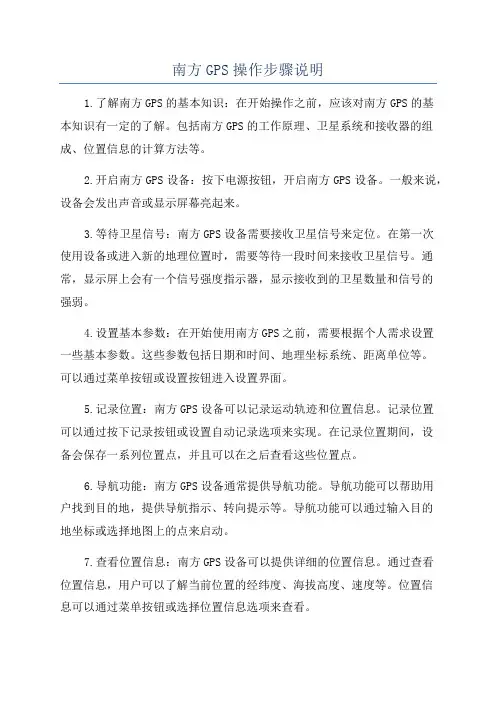
南方GPS操作步骤说明1.了解南方GPS的基本知识:在开始操作之前,应该对南方GPS的基本知识有一定的了解。
包括南方GPS的工作原理、卫星系统和接收器的组成、位置信息的计算方法等。
2.开启南方GPS设备:按下电源按钮,开启南方GPS设备。
一般来说,设备会发出声音或显示屏幕亮起来。
3.等待卫星信号:南方GPS设备需要接收卫星信号来定位。
在第一次使用设备或进入新的地理位置时,需要等待一段时间来接收卫星信号。
通常,显示屏上会有一个信号强度指示器,显示接收到的卫星数量和信号的强弱。
4.设置基本参数:在开始使用南方GPS之前,需要根据个人需求设置一些基本参数。
这些参数包括日期和时间、地理坐标系统、距离单位等。
可以通过菜单按钮或设置按钮进入设置界面。
5.记录位置:南方GPS设备可以记录运动轨迹和位置信息。
记录位置可以通过按下记录按钮或设置自动记录选项来实现。
在记录位置期间,设备会保存一系列位置点,并且可以在之后查看这些位置点。
6.导航功能:南方GPS设备通常提供导航功能。
导航功能可以帮助用户找到目的地,提供导航指示、转向提示等。
导航功能可以通过输入目的地坐标或选择地图上的点来启动。
7.查看位置信息:南方GPS设备可以提供详细的位置信息。
通过查看位置信息,用户可以了解当前位置的经纬度、海拔高度、速度等。
位置信息可以通过菜单按钮或选择位置信息选项来查看。
8.保存位置:南方GPS设备可以保存特定位置的坐标信息。
用户可以将当前位置保存为特定的地点,并为其命名。
保存位置可以通过按下保存按钮或选择保存位置选项来实现。
9.连接到电脑:南方GPS设备通常可以通过USB接口连接到电脑。
通过连接到电脑,用户可以将设备上的位置数据导出到电脑上,并进行进一步的处理和分析。
10.维护和保养:南方GPS设备是一种精密仪器,在长期使用中需要进行维护和保养。
这包括定期更换电池、保持设备的清洁以及避免设备受到严重的物理冲击。
以上是南方GPS的操作步骤说明。
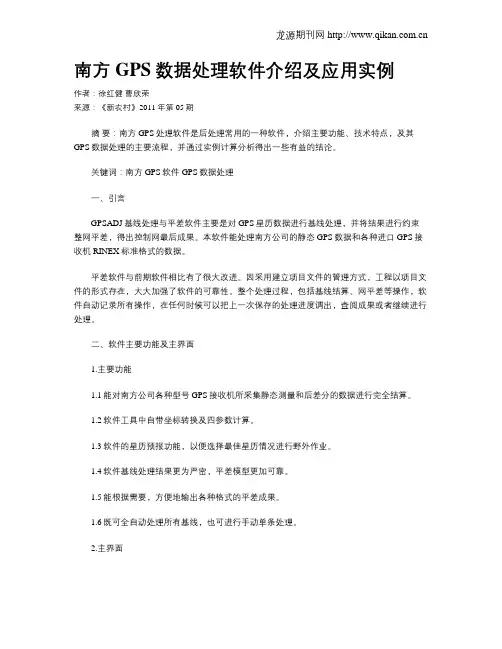
南方GPS数据处理软件介绍及应用实例作者:徐红健曹欣荣来源:《新农村》2011年第05期摘要:南方GPS处理软件是后处理常用的一种软件,介绍主要功能、技术特点,及其GPS数据处理的主要流程,并通过实例计算分析得出一些有益的结论。
关键词:南方GPS软件 GPS数据处理一、引言GPSADJ基线处理与平差软件主要是对GPS星历数据进行基线处理,并将结果进行约束整网平差,得出控制网最后成果。
本软件能处理南方公司的静态GPS数据和各种进口GPS接收机RINEX标准格式的数据。
平差软件与前期软件相比有了很大改进。
因采用建立项目文件的管理方式,工程以项目文件的形式存在,大大加强了软件的可靠性。
整个处理过程,包括基线结算、网平差等操作,软件自动记录所有操作,在任何时候可以把上一次保存的处理进度调出,查阅成果或者继续进行处理。
二、软件主要功能及主界面1.主要功能1.1能对南方公司各种型号GPS接收机所采集静态测量和后差分的数据进行完全结算。
1.2软件工具中自带坐标转换及四参数计算。
1.3软件的星历预报功能,以便选择最佳星历情况进行野外作业。
1.4软件基线处理结果更为严密,平差模型更加可靠。
1.5能根据需要,方便地输出各种格式的平差成果。
1.6既可全自动处理所有基线,也可进行手动单条处理。
2.主界面软件界面非常直观,由菜单栏、工具栏、状态栏以及当前窗口组成。
界面左边的快捷状态栏是按照软件的操作步骤按顺序排列的。
网图显示:用以显示控制网图形和点的误差椭圆。
测站数据:显示每一个测站在WGS-84坐标系内的大地坐标。
观测数据文件:显示每个原始数据文件的详细信息。
基线简表:显示基线解的信息,包括基线名、观测量、同步观测时间等。
闭合环:查看同步环和异步环任意选定基线组成闭合环的闭合差。
重复基线:查看重复基线的相关信息。
成果输出:查看自由网平差、三维约束平差、二维约束平差、高程拟合等成果以及相应的精度分析。
三、软件数据处理方法GPS数据的预处理,主要目的是对原始观测数据进行编辑、加工和整理,剔除粗差,删除无效、无用数据,分流出各种专用的信息文件,为下一步的平差计算做准备。
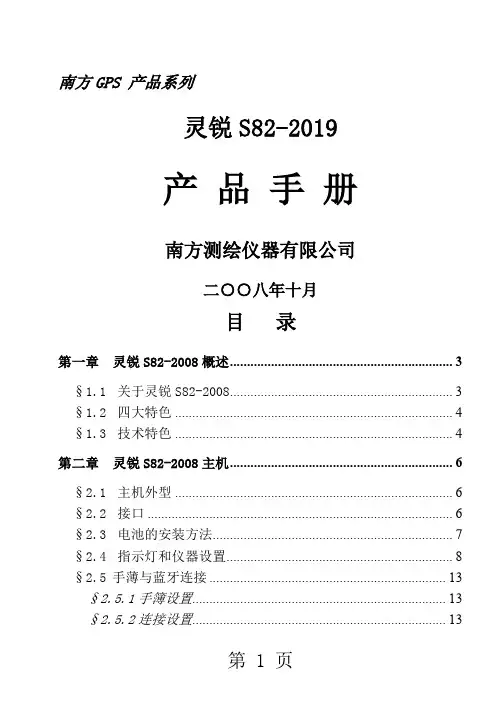
南方GPS 产品系列灵锐S82-2019产品手册南方测绘仪器有限公司二○○八年十月目录第一章灵锐S82-2008概述 (3)§1.1关于灵锐S82-2008 (3)§1.2四大特色 (4)§1.3技术特色 (4)第二章灵锐S82-2008主机 (6)§2.1主机外型 (6)§2.2接口 (6)§2.3电池的安装方法 (7)§2.4指示灯和仪器设置 (8)§2.5手薄与蓝牙连接 (13)§2.5.1手簿设置 (13)§2.5.2连接设置 (13)第 1 页§2.6VRS连接 (15)第三章灵锐S82-2008电台 (18)§3.1电台概述 (18)§3.1.1 产品简介 (18)§3.1.2 产品特点 (18)§3.1.3 技术指标 (19)§3.2GDL25电台外型说明 (20)§3.2.1 GDL25电台的面板 (20)§3.2.2 GDL25电台的外型 (21)§3.3GDL25电台使用注意事项 (21)§3.3.1 供电电源 (21)§3.3.2 天线口负载 (22)§3.3.3 电磁环境 (22)§3.3.4 天线选择 (23)§3.3.5 接口电缆 (23)第四章灵锐S82-2008附件介绍 (24)§4.1灵锐S82-2008的仪器箱(包) (24)§4.2电池及充电器 (24)§4.3数据链接收天线及发射天线 (24)§4.4各种传输线及电缆 (24)§4.5其他 (25)第五章操作说明 (26)§5.1基准站和移动站安装 (26)§5.2按键操作说明 (27)§5.3仪器设置 (27)§5.4仪器操作表现 (28)§5.5天线高的量测方法 (28)§5.6作业方法图解 (29)第六章与软件的连接 (30)§6.1数据传输 (30)§6.2在线升级方法(F IRMWARE U PDATE) (30)§6.3S82-2008的注册 (31)附录A 技术参数 (32)附录B 联系方式 (33)附录C 全国销售及服务网络列表 (34)第一章灵锐S82-2019概述§1.1 关于灵锐S82-2019南方测绘公司一直致力于把国际先进的GPS测绘勘测技术与产品普及到国内测量用户手中。
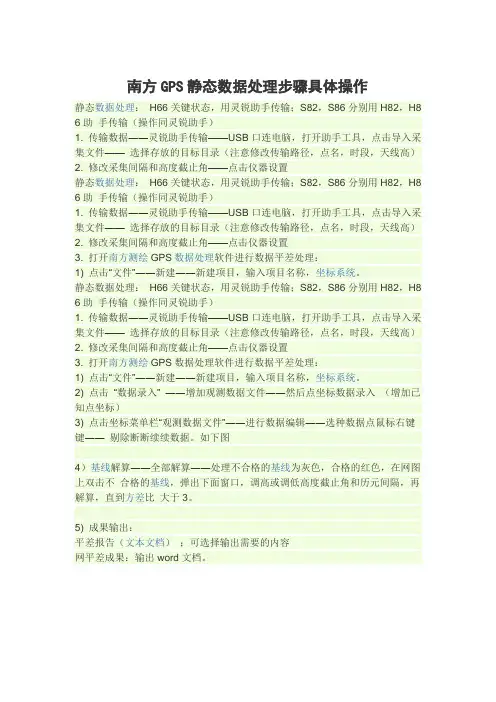
南方GPS静态数据处理步骤具体操作静态数据处理:H66关键状态,用灵锐助手传输;S82,S86分别用H82,H8 6助手传输(操作同灵锐助手)1. 传输数据――灵锐助手传输——USB口连电脑,打开助手工具,点击导入采集文件——选择存放的目标目录(注意修改传输路径,点名,时段,天线高)2. 修改采集间隔和高度截止角——点击仪器设置静态数据处理:H66关键状态,用灵锐助手传输;S82,S86分别用H82,H8 6助手传输(操作同灵锐助手)1. 传输数据――灵锐助手传输——USB口连电脑,打开助手工具,点击导入采集文件——选择存放的目标目录(注意修改传输路径,点名,时段,天线高)2. 修改采集间隔和高度截止角——点击仪器设置3. 打开南方测绘GPS数据处理软件进行数据平差处理:1) 点击“文件”――新建――新建项目,输入项目名称,坐标系统。
静态数据处理:H66关键状态,用灵锐助手传输;S82,S86分别用H82,H8 6助手传输(操作同灵锐助手)1. 传输数据――灵锐助手传输——USB口连电脑,打开助手工具,点击导入采集文件——选择存放的目标目录(注意修改传输路径,点名,时段,天线高)2. 修改采集间隔和高度截止角——点击仪器设置3. 打开南方测绘GPS数据处理软件进行数据平差处理:1) 点击“文件”――新建――新建项目,输入项目名称,坐标系统。
2) 点击“数据录入” ――增加观测数据文件――然后点坐标数据录入(增加已知点坐标)3) 点击坐标菜单栏“观测数据文件”――进行数据编辑――选种数据点鼠标右键键―― 剔除断断续续数据。
如下图4)基线解算――全部解算――处理不合格的基线为灰色,合格的红色,在网图上双击不合格的基线,弹出下面窗口,调高或调低高度截止角和历元间隔,再解算,直到方差比大于3。
5) 成果输出:平差报告(文本文档);可选择输出需要的内容网平差成果:输出word文档。
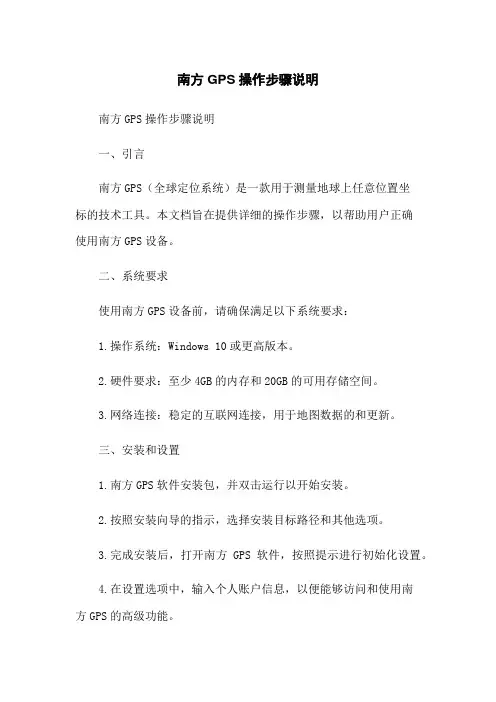
南方GPS操作步骤说明南方GPS操作步骤说明一、引言南方GPS(全球定位系统)是一款用于测量地球上任意位置坐标的技术工具。
本文档旨在提供详细的操作步骤,以帮助用户正确使用南方GPS设备。
二、系统要求使用南方GPS设备前,请确保满足以下系统要求:1.操作系统:Windows 10或更高版本。
2.硬件要求:至少4GB的内存和20GB的可用存储空间。
3.网络连接:稳定的互联网连接,用于地图数据的和更新。
三、安装和设置1.南方GPS软件安装包,并双击运行以开始安装。
2.按照安装向导的指示,选择安装目标路径和其他选项。
3.完成安装后,打开南方GPS软件,按照提示进行初始化设置。
4.在设置选项中,输入个人账户信息,以便能够访问和使用南方GPS的高级功能。
四、基本操作1.登录:使用个人账户信息登录南方GPS软件。
2.打开地图:选择“地图”选项卡,然后选择地图区域以进行浏览或搜索。
3.搜索位置:在搜索栏中输入地名或地质,然后“搜索”按钮。
4.放大/缩小:使用鼠标滚轮或者放大/缩小按钮进行地图的放大或缩小操作。
5.添加标记点:地图上的位置,然后选择“添加标记点”选项,以在该位置添加标记。
6.路线规划:选择起点和终点,然后“规划路线”按钮,南方GPS将为您计算最佳路线。
7.导航:地图上的标记点或路线上的关键点,然后选择“导航到此”选项,南方GPS将为您提供导航指引。
五、高级功能1.数据收集:使用南方GPS设备采集地理信息数据,包括坐标、高程等。
2.数据处理:将采集到的地理信息数据导入南方GPS软件,并进行处理和分析。
3.数据导出:将处理后的地理信息数据导出为常见的文件格式,如CSV、KML等。
4.设备管理:管理南方GPS设备,包括设置设备参数、固件升级等操作。
六、附件1.本文档所涉及的附件可在以下:[附件]七、法律名词及注释1.GPS(Global Positioning System):全球定位系统,是由美国国防部研制和维护的一套卫星导航系统。

引言概述全球定位系统(GPS)是一种能够提供实时定位和导航服务的全球卫星导航系统,它由美国发展并维护。
南方GPS操作步骤说明旨在向用户提供使用南方GPS系统的详细指导,以确保用户能够正确并高效地使用该系统。
正文内容一、启动南方GPS系统1.打开GPS设备电源,确保设备可正常启动。
2.确认设备连接正常,接收卫星信号。
二、系统初始化1.在设备菜单中找到并选择“系统设置”选项。
2.“初始化”按钮,系统将开始初始化过程。
3.根据系统提示,输入日期、时间和地理位置信息。
三、创建路径1.进入菜单,找到“路径管理”选项。
2.“新建路径”按钮,并输入路径名称。
3.根据需要,选择路径的起点和终点,并保存路径。
四、导航设置1.进入菜单,找到“导航设置”选项。
2.选择导航模式,如车辆导航、行人导航等。
3.调整声音和语言设置,以满足用户的喜好和需要。
五、开始导航1.在主界面“导航”选项。
2.选择已保存的路径,并“开始导航”。
3.设备将提供指导信息,包括路线、距离、转弯提醒等。
4.根据指导信息,正确行驶并按时进行转弯。
正文详述一、启动南方GPS系统1.打开GPS设备电源,确保设备可正常启动。
确认设备电量充足,以防止系统在导航过程中关闭。
2.确认设备连接正常,接收卫星信号。
如果设备显示没有信号,可以尝试在开阔的地方接收信号,或者调整设备天线的位置。
二、系统初始化1.在设备菜单中找到并选择“系统设置”选项。
系统设置通常在主界面上方的菜单选项里,可以根据设备型号的不同而有所差异。
2.“初始化”按钮,系统将开始初始化过程。
初始化过程可能需要一段时间,设备会自动搜索可用的卫星信号,并校准系统时间。
3.根据系统提示,输入日期、时间和地理位置信息。
确保输入准确的时间和位置信息,以提供正确的导航结果。
三、创建路径1.进入菜单,找到“路径管理”选项。
路径管理通常在主界面上方或侧边的菜单中,可以根据设备型号的不同而有所差异。
2.“新建路径”按钮,并输入路径名称。


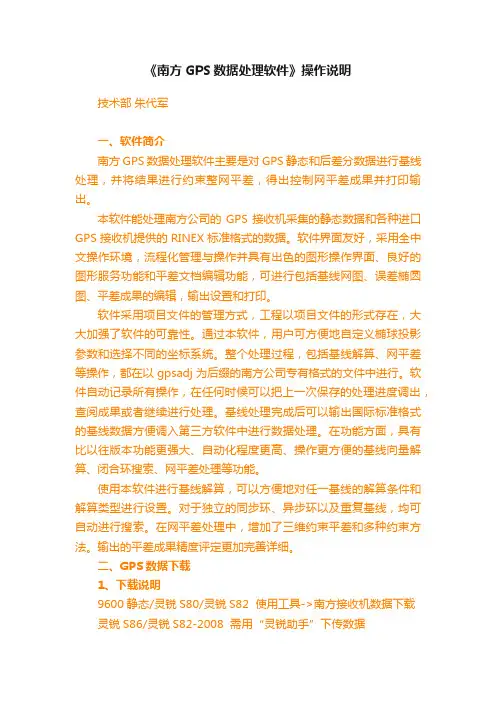
《南方GPS数据处理软件》操作说明技术部朱代军一、软件简介南方GPS数据处理软件主要是对 GPS 静态和后差分数据进行基线处理,并将结果进行约束整网平差,得出控制网平差成果并打印输出。
本软件能处理南方公司的GPS接收机采集的静态数据和各种进口GPS接收机提供的RINEX标准格式的数据。
软件界面友好,采用全中文操作环境,流程化管理与操作并具有出色的图形操作界面、良好的图形服务功能和平差文档编辑功能,可进行包括基线网图、误差椭圆图、平差成果的编辑,输出设置和打印。
软件采用项目文件的管理方式,工程以项目文件的形式存在,大大加强了软件的可靠性。
通过本软件,用户可方便地自定义椭球投影参数和选择不同的坐标系统。
整个处理过程,包括基线解算、网平差等操作,都在以 gpsadj 为后缀的南方公司专有格式的文件中进行。
软件自动记录所有操作,在任何时候可以把上一次保存的处理进度调出,查阅成果或者继续进行处理。
基线处理完成后可以输出国际标准格式的基线数据方便调入第三方软件中进行数据处理。
在功能方面,具有比以往版本功能更强大、自动化程度更高、操作更方便的基线向量解算、闭合环搜索、网平差处理等功能。
使用本软件进行基线解算,可以方便地对任一基线的解算条件和解算类型进行设置。
对于独立的同步环、异步环以及重复基线,均可自动进行搜索。
在网平差处理中,增加了三维约束平差和多种约束方法。
输出的平差成果精度评定更加完善详细。
二、GPS数据下载1、下载说明9600静态/灵锐S80/灵锐S82 使用工具->南方接收机数据下载灵锐S86/灵锐S82-2008 需用“灵锐助手”下传数据2、使用接口9600静态机:COM串口灵锐S80/S82/S86:USB三、数据处理1、新建项目文件->新建(输入项目名称、施工单位、负责人、坐标系、控制网等级)说明:中央子午线软件自动识别数据,选择坐标系时注意“度带”。
2、数据输入A、导入GPS观测数据数据输入->增加观测数据文件B、输入已知点坐标数据输入-> 坐标数据录入3、基线解算A、解算设置基线解算->静态基线处理设置(设定天线截止角、历元间隔,一般设定与仪器上的一致)B、解算基线解算->全部解算说明:基线红色:解算合格;灰色:解算不合格。
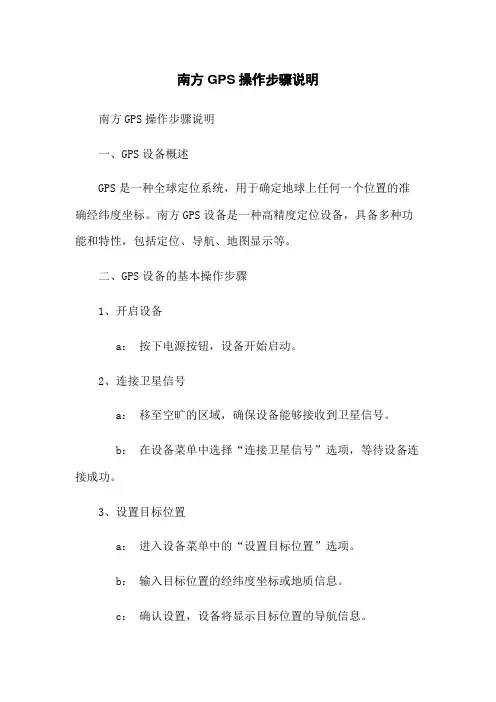
南方GPS操作步骤说明南方GPS操作步骤说明一、GPS设备概述GPS是一种全球定位系统,用于确定地球上任何一个位置的准确经纬度坐标。
南方GPS设备是一种高精度定位设备,具备多种功能和特性,包括定位、导航、地图显示等。
二、GPS设备的基本操作步骤1、开启设备a:按下电源按钮,设备开始启动。
2、连接卫星信号a:移至空旷的区域,确保设备能够接收到卫星信号。
b:在设备菜单中选择“连接卫星信号”选项,等待设备连接成功。
3、设置目标位置a:进入设备菜单中的“设置目标位置”选项。
b:输入目标位置的经纬度坐标或地质信息。
c:确认设置,设备将显示目标位置的导航信息。
4、导航开始a:在设备菜单中选择“开始导航”选项。
b:设备将显示路线图和导航指示,开始引导用户到达目标位置。
5、导航过程中的操作a:遵循设备显示的导航指示,如路口转弯提醒、道路变换等。
b:在需要的时候,可以进行放大、缩小地图显示,以便更清楚地查看路线。
6、到达目标位置a:当设备指示到达目标位置时,用户可以确认到达。
b:设备将停止导航,并显示到达目标位置的相关信息。
7、关闭设备a:在完成导航后,按下电源按钮,关闭设备。
附件:1、设备说明书 - 提供关于设备更详细的介绍和操作指导。
2、地图数据 - 包含预装在设备中的地图数据,用于显示导航路线和位置信息。
法律名词及注释:1、全球定位系统(Global Positioning System, GPS) - 由美国国防部开发的卫星导航系统,用于提供全球范围内的定位、导航和时钟同步服务。
2、卫星信号 - 由多个卫星发射的信号,用于设备计算和确定地理位置。
3、经纬度坐标 - 用于表示地球上一个点位置的坐标,经度表示东西方向位置,纬度表示南北方向位置。
实训三南方GPS数据处理软件的应用一、实训准备安装南方GPS数据处理软件4.4软件的计算机一台二、实训内容(一)将南方GPS文件数据格式转换为Rinex格式有时,如果不同品牌的GPS接收机进行同步观测时,为了对处采集的数据进行统一平差,必须将某品牌的GPS接收机的数据轮换为Rinex格式,在南方GPS数据处理软件4.4软件中的实现方法为,单击“成果”→“Rinex输出”,将弹出如图1所示的对话框,选择好存放转换后的数据文件后,单击确定即可。
图1 Rinex输出对话框(二)星历预报在工具菜单下的星历预报软件主要作用是预报 GPS 卫星情况。
软件利用网上下载的最新星历文件即可预报 30 天之内的卫星分布,PDOP 值,卫星个数,卫星分布时段等。
我们根据卫星预报,就可以选择好的时段进行外业数据采集,保证外业采集数据的质量。
而在星历较差时采集数据容易导致返工重测,造成人力物力浪费。
星历预报软件使用如下:1、软件功能和菜单首先打开软件左边状态栏窗口下的“参数设置”图 2 星历预报参数设置先设定你要观测卫星的时间段,例如开始“6:00”,结束“20:00”。
然后在上图星历文件下点击“浏览”,选择已采集的星历文件后弹出界面如下3 图图3 星历预报主界面从上图可看到许多有效卫星情况:1、任一时间段当地上空有几颗卫星。
例如上图预报 2004 年12 月15 日上午6点 06 分有5颗卫星,中午 14 点有 7 颗卫星。
2、任一时间卫星分布 PDOP 值。
3、还能显示每颗卫星在天空出现的时间段4、有卫星分布图和卫星轨道图。
注意:星历文件有效期为 30 天,也就是说,只能预报星历文件采集的时刻往后推 30 天的星历。
过期后请重新采集或者下载新星历文件。
(三)GPS坐标转换单击“工具”→“GPS坐标转换”可弹出如图4所示的坐标转换主界面。
图4 GPS坐标转换主界面1、首先在“作业设置”菜单下点击“新建作业”后弹出如图5所示的对话框,在该对话框中选择存放路径,输入作业文件名后单击确定。
南方GPS操作简介
基准站操作:
开机<长按3秒>→在开机界面未出现前按F2→设置工作模式→单机开机键→F2→基准站模式→开机键<即确定,下同>→差分格式RTCM3→自动记录数据<否>→修改<否>→确定→机器重启<自动> 开机键→设置工作模式→确定→F2<修改>→确定→确定→数据链→外接模块<外置电台>→确定→F2→确定<显示正在设置数据链>→F1→单点坐标→确定→基准站启动
流动站操作:
开机<F2>→移动站模式设置→确定→差分格式RTCM3→数据记录<否>→确定→机器自启动→启动后按开机键→确定→数据键为内置电台,通道为基站通道→确定→完成
手部操作:
任务栏双击蓝牙→设备→扫描→找到与流动站相对应的蓝牙地址→单击配对→勾选serial port(串口)→模式<串>→端口选择与流
动站相应端口→下一步→完成→关闭蓝牙→打开“工程之星3.0”→完成
手部设置:
开机→我的设备→flashdisk →EGSTAR<打开>→工程之星3.0→新建工程→输入工程名称→确定→设置坐标系统→编辑→增加→输入参数系统名并选择参考椭球,椭球名称和投影方式→OK→确定→确定→测量→控制点测量→保存→输入点名→等待处理完成→生成报告→存储→再测量控制点,步骤相同→到主菜单求转换参数→增加→输入已知控制点坐标→从坐标管理库中选取所测坐标并对应→确定→检查数据无误后确认→增加其他已知平面控制点坐标<方法同上>→点击OK→保存文件→应用→是→参数转换完成,可进行点测量。
一、架好并连接好仪器,待基准站GPS接收机的sta和电台的TX灯每秒闪烁一次,证明基站正常工作,记录下此时的电台通道。
电台的功率也往往调到高功率,即电台下方的按钮调到H处。
二、工程之星操作1、配蓝牙:首先双击任务栏下面的蓝牙设备,在弹出的蓝牙设备管理器中,点击下面的扫描设备,待扫描设备完全后,选中移动站的机身号,并点击机身号前面的加号,在弹出串口服务时,双击串口服务,此时会弹出串口号,记住串口号,在工程之星里连接蓝牙时,在配置——端口设置里输入的号码必须与之对应。
2、连接好蓝牙之后,设置电台通道。
配置——电台设置——选择和基站一致的电台通道,点击切换。
此时手簿上的状态应为固定解状态。
(如遇信号不好,可以切换基站电台通道,移动站通道切换与之对应)(以上步骤是在首次使用GPS时需要设置的,之后的时候步骤如下)3、新建工程。
点击工程——新建工程,输入工程文件名,点击确定,编辑坐标系统,点击编辑——编辑,修改中央子午线,该地区一般输入107——点击OK——确定——再确定。
求参数4、求转化参数,首先测量出两个控制点的原始坐标,即:测量——点测量——按A,输入点名和天线高(杆高),点击OK,测出第一个点。
再按A测出第二个点的坐标。
(和测第一个点一样)。
5、如果控制点有高程信息,两个点采集完后,求参数:输入——求转化参数——增加(增加第一个控制点),输入控制点点名(此点为设计方提供的坐标)、北坐标、东坐标、高程,点击确定,点击从坐标管理库选点,选中对应的控制点的原始坐标,点击确定——确认,现在已增加完一个控制点,用同样的方法增加第二个控制点——增加(增加第二个控制点),输入控制点点名(此点为设计方提供的坐标)、北坐标、东坐标、高程,点击确定,点击从坐标管理库选点,选中对应的控制点的原始坐标,点击确定——确认,现在已增加完二个控制点,点击保存,输入一个保存的名称,点击OK,——点击应用——点击是。
6、参看求取的参数:配置——坐标系统设置——点击水平,查看比例尺,比例尺里的数值应无限接近于1,精度高时在0。
南方GPS操作步骤说明(二)引言概述:本文档将详细介绍南方GPS的操作步骤。
南方GPS是一款高精度的全球定位系统,适用于各类定位与导航需求。
通过阅读本文档,您将能够熟练掌握南方GPS的操作流程,从而更好地利用该系统进行定位和导航。
正文内容:一、南方GPS的系统设置1. 连接设备:将南方GPS与电源适配器连接,并将其与计算机或导航设备进行连接。
2. 启动南方GPS:按下南方GPS开关按钮,等待系统初始化完成。
3. 设置导航模式:根据需求设置南方GPS的导航模式,如车辆导航、步行导航或船舶导航等。
4. 校准数据:在南方GPS导航软件中进行数据校准,确保定位精度和准确性。
5. 设置警报功能:根据需要设置南方GPS的警报功能,如超速警报、转弯提醒等。
二、南方GPS的定位操作1. 登录南方GPS:输入用户名和密码登录南方GPS系统。
2. 开启定位功能:在南方GPS系统中启动定位功能,选择需要定位的目标。
3. 获取定位信息:等待南方GPS系统获取定位信息,包括当前位置的坐标、海拔高度等。
4. 显示定位结果:在南方GPS导航软件中显示定位结果,并提供地图或导航信息。
5. 导航操作:根据定位结果,在地图上选择目标位置,并通过南方GPS系统进行导航。
三、南方GPS的导航功能1. 导航路线规划:输入起点和终点,南方GPS系统将规划最佳导航路线。
2. 导航模式选择:根据需求选择车辆导航、步行导航或船舶导航等不同导航模式。
3. 实时导航指引:南方GPS系统将根据当前位置提供实时的导航指引,包括路口转弯提醒、行驶速度等。
4. 导航信息显示:在南方GPS导航软件中显示导航信息,包括剩余距离、预计到达时间等。
5. 导航记录保存:南方GPS系统可根据需要保存导航记录,方便日后查阅或回放。
四、南方GPS的功能扩展1. 地图更新:定期更新南方GPS导航软件中的地图数据,以获取最新的道路和地理信息。
2. POI搜索:利用南方GPS系统的POI搜索功能,可以快速找到周边的商店、餐馆、加油站等。
GPS数据处理软件的使用指南近年来,全球定位系统(GPS)的应用越来越广泛,成为许多领域的不可或缺的工具。
无论是地理测量、土地管理还是导航系统,GPS都扮演着重要的角色。
然而,对于许多使用GPS数据处理软件的人来说,这项任务可能是一项艰巨而又复杂的挑战。
本文旨在为用户提供一份具有深度和详细指导的GPS数据处理软件使用指南,让每个人都能从中受益。
1. GPS数据处理软件简介在开始使用GPS数据处理软件之前,我们先来了解一下其基本概念和功能。
GPS数据处理软件是一种用于处理全球定位系统数据的工具,具备数据导入、编辑、分析和导出功能。
它可以帮助用户处理设备导出的GPS数据,包括坐标点、轨迹、速度等信息,并将其转化为有用的图形或表格。
目前市场上有许多GPS数据处理软件可供选择,如ArcGIS、QGIS、Google Earth等。
2. 数据导入与编辑在使用GPS数据处理软件之前,首先需要将设备导出的原始数据导入软件。
通常,可以通过连接设备或直接导入设备提供的数据文件来实现这一步骤。
一旦数据成功导入,你可以开始编辑数据。
比如,如果你发现某些数据存在错误或缺失,你可以使用软件提供的编辑工具来进行修正或添加。
3. 数据分析与可视化GPS数据处理软件提供了多种强大的数据分析和可视化功能,以帮助用户更好地理解数据。
其中最常见的功能包括绘制轨迹图和散点图、计算速度和距离等。
通过这些分析和可视化工具,用户可以对数据进行深入研究和比较,从而获取更多有用的信息。
4. 坐标转换与投影在使用GPS数据处理软件时,经常需要进行坐标转换和投影操作。
坐标转换是将原始坐标转化为特定坐标系的过程,而投影是将地理坐标映射到平面上的过程。
一些软件提供了内置的坐标转换和投影工具,使用户能够灵活地选择合适的坐标系和投影方式。
5. 数据导出与共享一旦你对数据进行了编辑、分析和可视化,接下来就可以考虑将结果导出并与他人共享。
GPS数据处理软件通常支持多种导出格式,如Excel、CSV、Shapefile 等。
《南方GPS数据处理软件》操作说明
一、软件简介
南方GPS数据处理软件主要是对GPS 静态和后差分数据进行基线处理,并将结果进行约束整网平差,得出控制网平差成果并打印输出。
本软件能处理南方公司的GPS接收机采集的静态数据和各种进口GPS接收机提供的RINEX标准格式的数据。
软件界面友好,采用全中文操作环境,流程化管理与操作并具有出色的图形操作界面、良好的图形服务功能和平差文档编辑功能,可进行包括基线网图、误差椭圆图、平差成果的编辑,输出设置和打印。
软件采用项目文件的管理方式,工程以项目文件的形式存在,大大加强了软件的可靠性。
通过本软件,用户可方便地自定义椭球投影参数和选择不同的坐标系统。
整个处理过程,包括基线解算、网平差等操作,都在以gpsadj 为后缀的南方公司专有格式的文件中进行。
软件自动记录所有操作,在任何时候可以把上一次保存的处理进度调出,查阅成果或者继续进行处理。
基线处理完成后可以输出国际标准格式的基线数据方便调入第三方软件中进行数据处理。
在功能方面,具有比以往版本功能更强大、自动化程度更高、操作更方便的基线向量解算、闭合环搜索、网平差处理等功能。
使用本软件进行基线解算,可以方便地对任一基线的解算条件和解算类型进行设置。
对于独立的同步环、异步环以及重复基线,均可自动进行搜索。
在网平差处理中,增加了三维约束平差和多种约束方法。
输出的平差成果精度评定更加完善详细。
二、GPS数据下载
1、下载说明
9600静态/灵锐S80/灵锐S82 使用工具->南方接收机数据下载
灵锐S86/灵锐S82-2008 需用“灵锐助手”下传数据
2、使用接口
9600静态机:COM串口
灵锐S80/S82/S86:USB
三、数据处理
1、新建项目
文件->新建(输入项目名称、施工单位、负责人、坐标系、控制网等级)
说明:中央子午线软件自动识别数据,选择坐标系时注意“度带”。
2、数据输入
A、导入GPS观测数据数据输入->增加观测数据文件
B、输入已知点坐标数据输入-> 坐标数据录入
3、基线解算
A、解算设置基线解算->静态基线处理设置(设定天线截止角、历元间隔,一般设定与仪器上的一致)
B、解算基线解算->全部解算
说明:基线红色:解算合格;灰色:解算不合格。
不合格基线的处理:
a.点击左侧“观测数据文件”,找到不合格基线的数据,双击打开,将信号不好的屏蔽后再解算。
b.点击基线列表,查看基线解算残差,将残差偏大的卫星进行屏蔽后再解算此基线。
c. 可双击当前基线调节天线截止角和历元间隔,再点击解算,方差比大于3即为合格。
d.当操作以上两步都不合格,要么删除禁用此不合格基线,或重测。
4、数据平差
A、平差设置平差处理->平差参数设置
说明:如果使用的是假定坐标或自定义坐标时,请去掉坐标匹配检查;当有较多的已知点时请选择拟合高程时需要的已知点数量及拟合方式。
B、自动处理
C、三维平差
D、二维平差
E、高程拟合
F、网平差计算
5、平差成果精度判断
请根据行业GPS技术规范判断。
6、成果输出
A、平差报告预览可根据需求预览或打印处理报告
B、网平差成果可将结果输出到CASS软件读取。